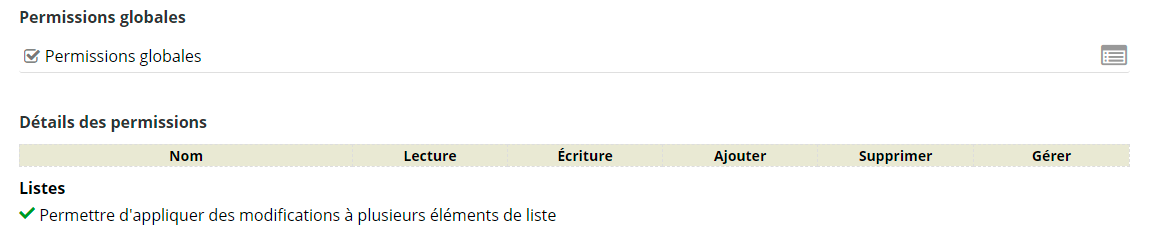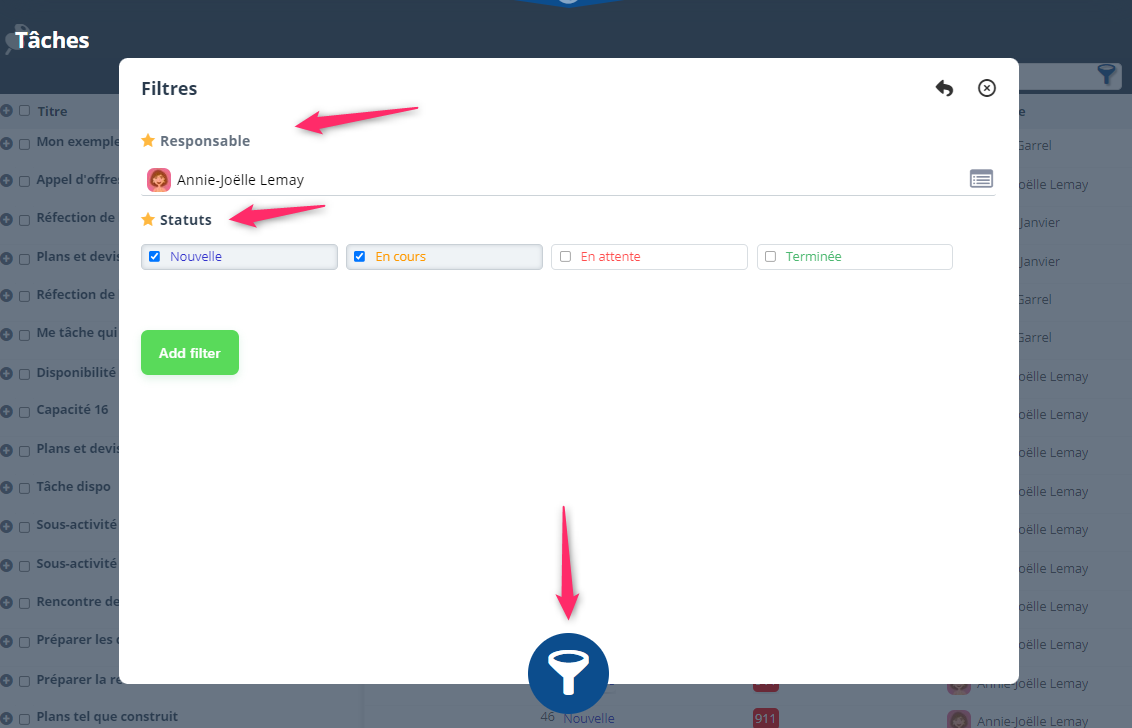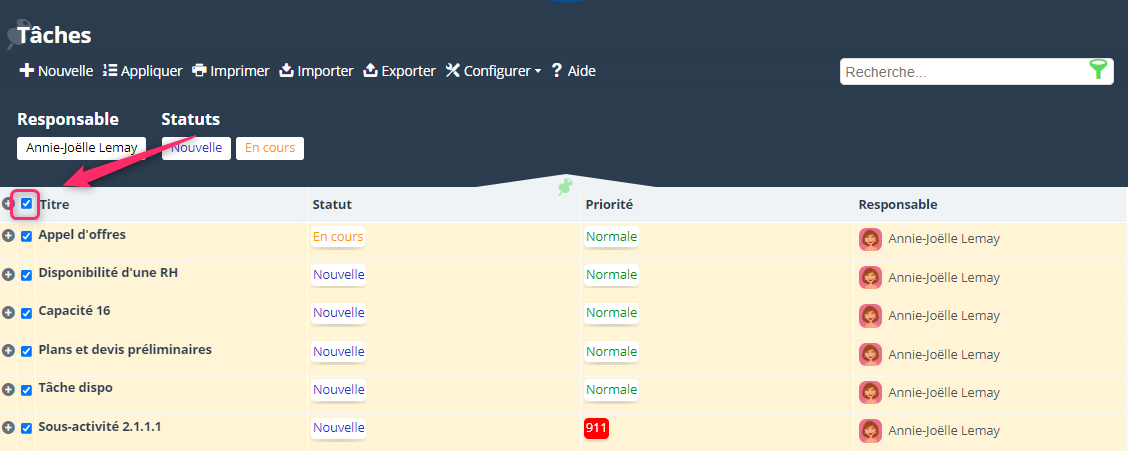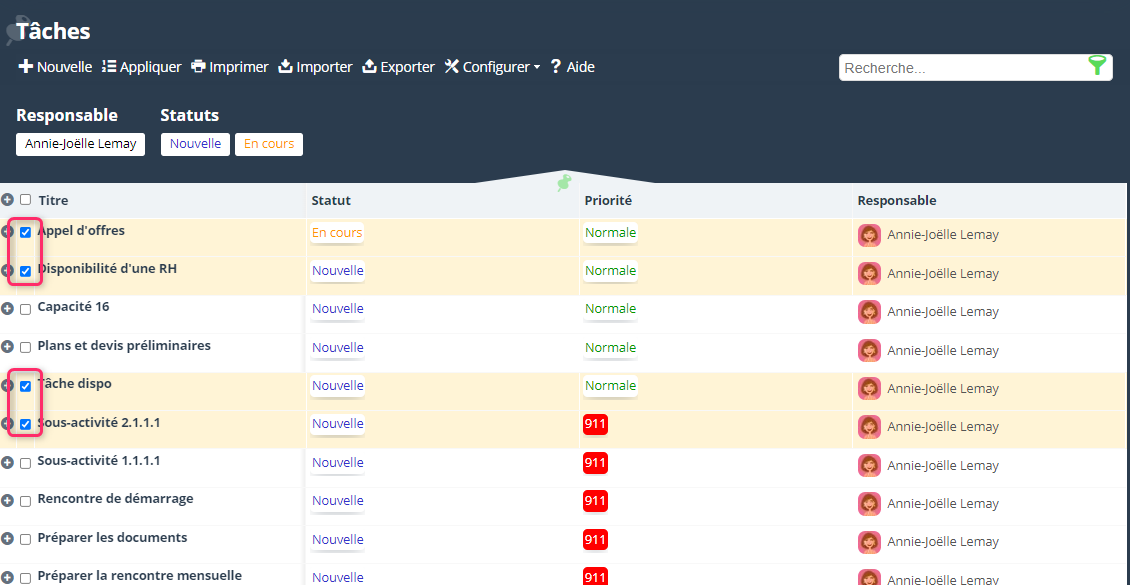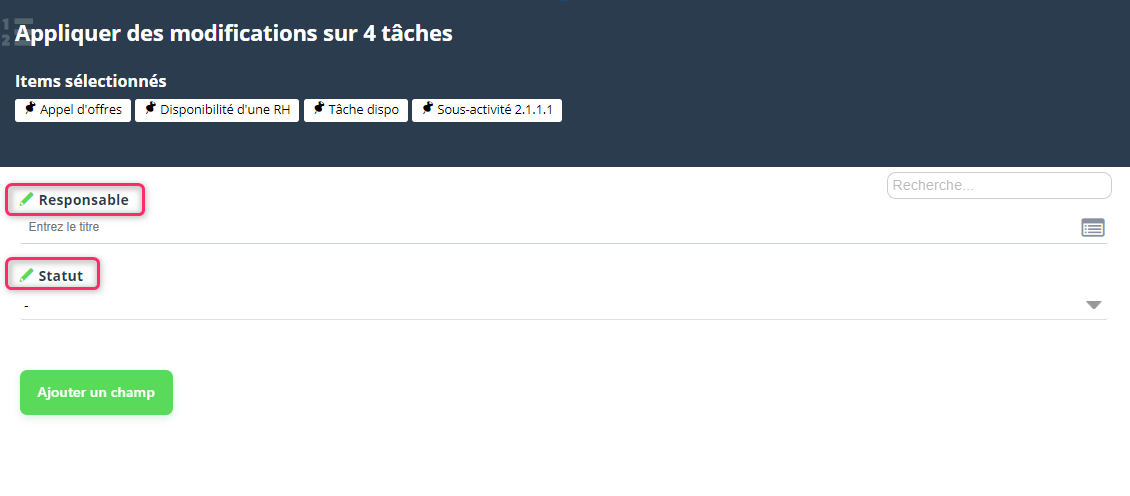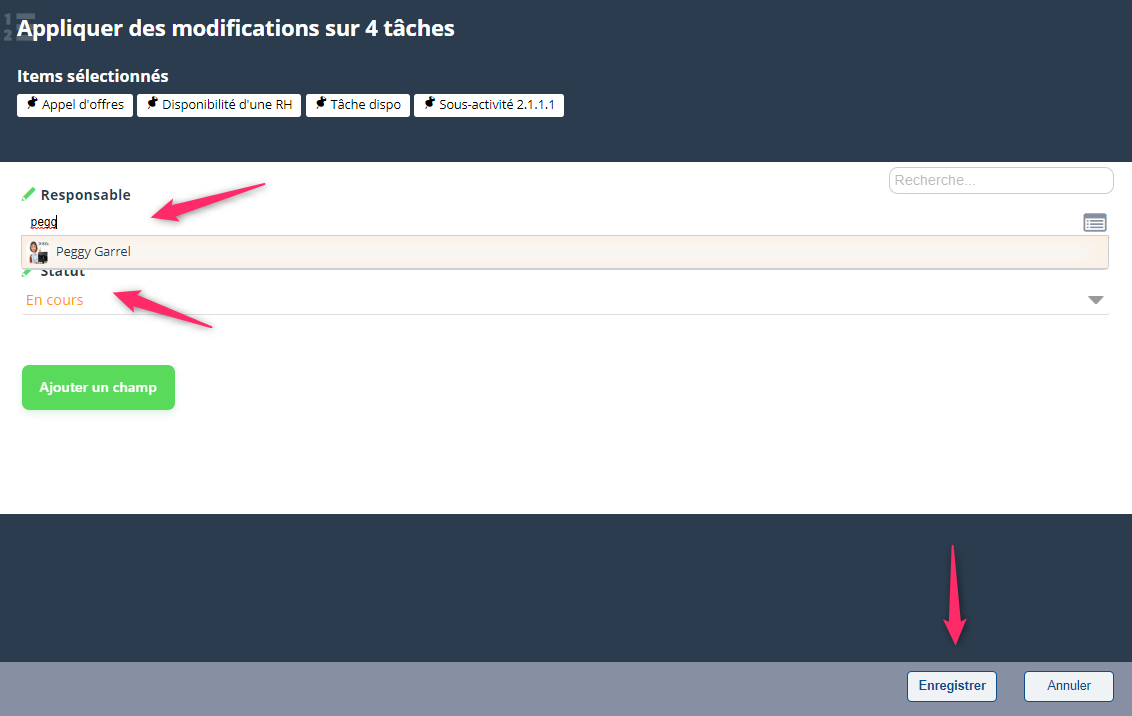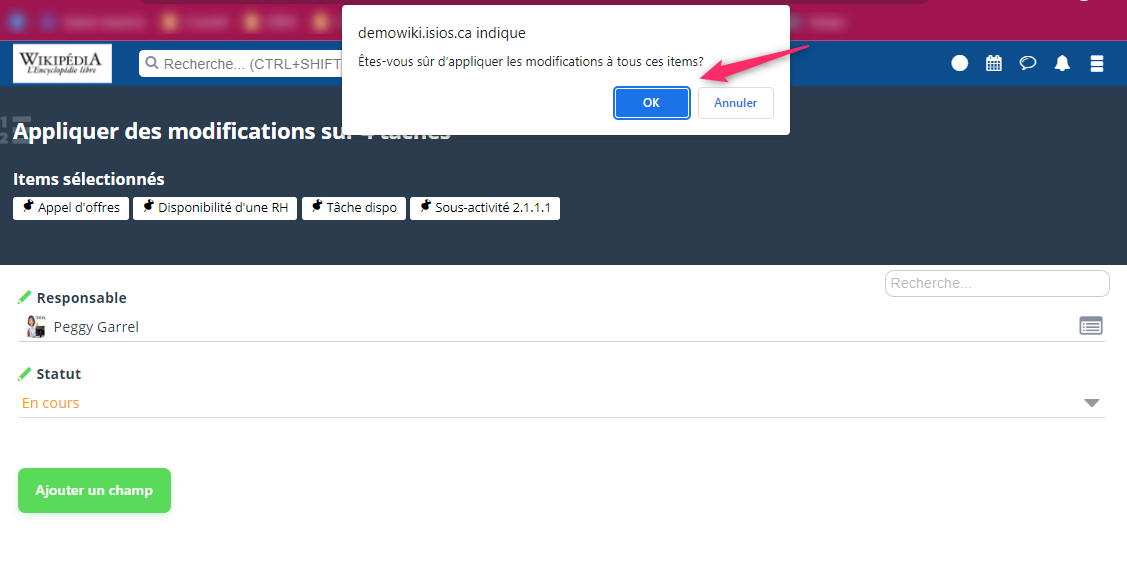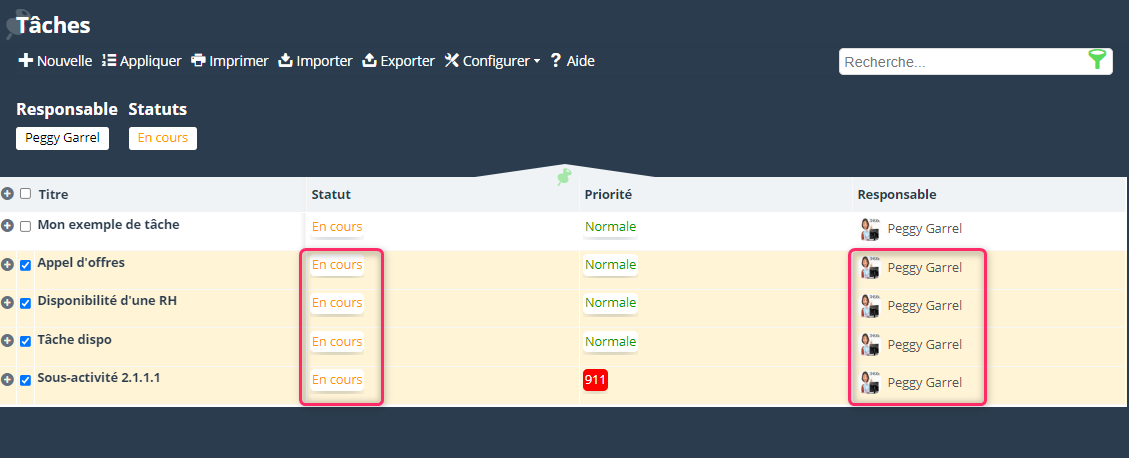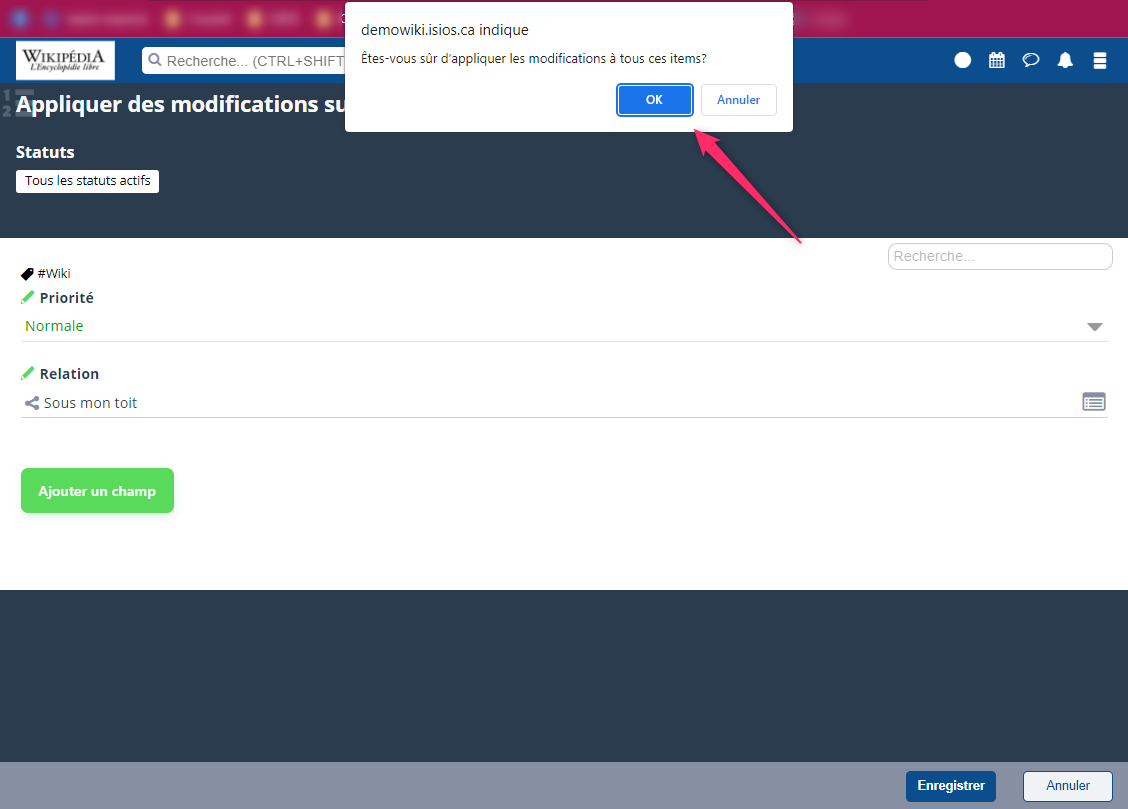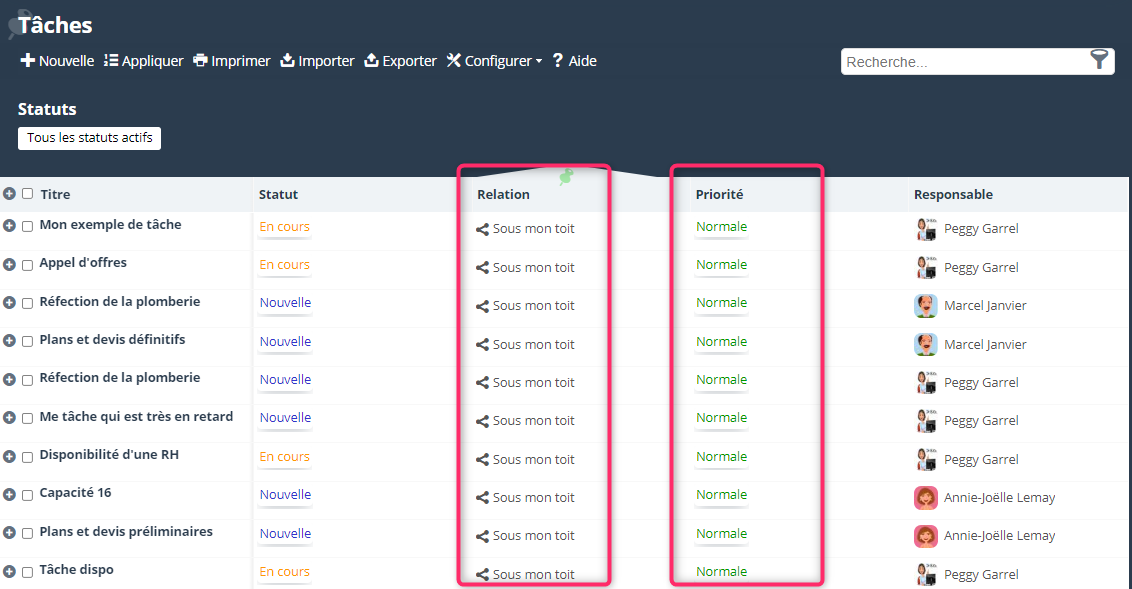Appliquer des changements en masse : Différence entre versions
(→Appliquer sur tous éléments d'une liste) |
(→Appliquer sur tous les éléments d'une liste) |
||
| Ligne 75 : | Ligne 75 : | ||
| − | Pour appliquer un/des changements sur '''TOUS''' les éléments de la liste, il suffit de ne rien sélectionner et de | + | Pour appliquer un/des changements sur '''TOUS''' les éléments de la liste, il suffit de ne rien sélectionner et de cliquez sur le bouton [[Image:Appliquer Bouton.png]], puis ajoutez les champs que vous voulez modifier avec le bouton [[Image:Ajouter un champ.png]]. |
| − | * | + | * Ouvrez les champs souhaités et sélectionnez ou entrez la donnée à appliquer à tous les items de la liste. |
| Ligne 89 : | Ligne 89 : | ||
| − | * | + | * Enregistrez et confirmez les changements. |
Version actuelle datée du 24 août 2022 à 07:14
ISIOS vous offre la possibilité d'appliquer des changements de masse sur un ou plusieurs éléments d'une même liste.
Sommaire
Permissions requises
Pour pouvoir Appliquer, il faut détenir l'option Permettre d'appliquer des modifications à plusieurs éléments de liste dans les permissions globales.
Cette option est applicable au niveau globale pour toutes les listes offrant cette option. Pour plus d'informations, consultez la section sur la Gestion des Permissions Globales
Appliquer sur quelques éléments d'une liste
Sélection des éléments
Prenons par exemple la liste des tâches. Pour appliquer sur certains éléments contenus dans la liste :
- filtrez la liste selon les critères requis afin d'afficher les éléments sur lesquels apportés une modification en masse.
- sélectionnez directement les éléments sur lesquels apportés une modification en masse
Appliquer sur les éléments sélectionnés
Une fois les éléments sélectionnés, cliquez sur le bouton ![]() , puis ajoutez les champs que vous voulez modifier avec le bouton
, puis ajoutez les champs que vous voulez modifier avec le bouton
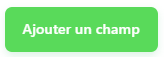 .
.
- Ouvrez les champs souhaités et sélectionnez ou entrez la donnée à appliquer aux items, puis enregistrez les changements à appliquer.
Les champs disponibles pour appliquer des modifications sont classés par ordre alphabétique.
- Enregistrez et confirmez les changements.
Appliquer sur tous les éléments d'une liste
Pour appliquer un/des changements sur TOUS les éléments de la liste, il suffit de ne rien sélectionner et de cliquez sur le bouton ![]() , puis ajoutez les champs que vous voulez modifier avec le bouton
, puis ajoutez les champs que vous voulez modifier avec le bouton 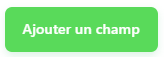 .
.
- Ouvrez les champs souhaités et sélectionnez ou entrez la donnée à appliquer à tous les items de la liste.
Les champs disponibles pour appliquer des modifications sont classés par ordre alphabétique.
- Enregistrez et confirmez les changements.